来源:www.xinmaotao.net 时间:2023-04-20 13:15
我们在使用win10系统的过程当中,因为工作的需要,经常都会去下载大文件或者上传大文件等,等到睡觉的时候,这些文件只下载到了一半或者上传到一半,如果这时候关机就前功尽弃了,其实我们可以创建自动关机任务,这样就可以安心休息了,那么win10系统如何创建自动关机任务呢?下面新毛桃u盘装系统为大家介绍win10系统创建自动关机任务的操作教程。
创建自动关机任务方法:
1、用小娜搜索“任务计划程序”并打开,如图所示:
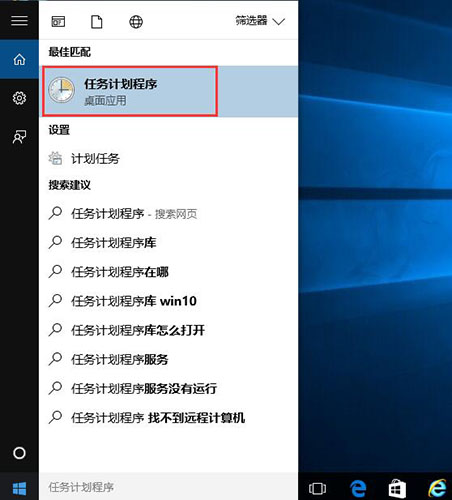
2、点击任务计划程序窗口右上角的“创建任务”,如图所示:
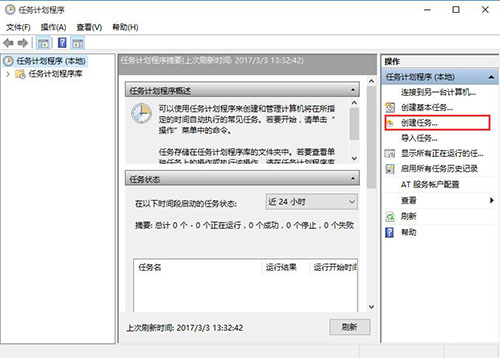
3、在创建任务窗口的“名称”框中输入“夜间完成任务自动关机”,为了保证关机操作不因权限不够而中止,因此需要选中“使用最高权限运行”复选框,如图所示:
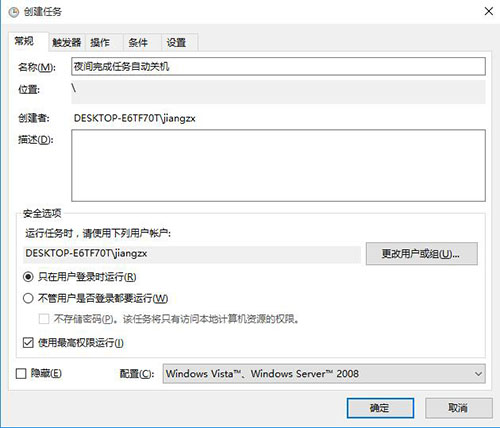
关于win10系统创建自动关机任务的操作教程就为小伙伴们介绍到这边了,如果用户们使用电脑的时候想要创建自动关机任务,可以参考以上方法步骤进行操作哦,希望本篇教程对大家有所帮助,更多精彩教程请关注新毛桃官方网站。
责任编辑:新毛桃:http://www.xinmaotao.net